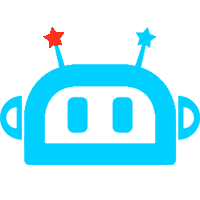資訊內容
PyQt5快速構建一個簡單的GUI應用(2)
 M04少兒編程網-Scratch_Python_教程_免費兒童編程學習平臺
M04少兒編程網-Scratch_Python_教程_免費兒童編程學習平臺
PyQt5快速構建一個簡單的GUI應用(2):M04少兒編程網-Scratch_Python_教程_免費兒童編程學習平臺
1、添加控件M04少兒編程網-Scratch_Python_教程_免費兒童編程學習平臺
我們從控件區拖 3 個按鈕和 2 個輸入框到界面設計區域M04少兒編程網-Scratch_Python_教程_免費兒童編程學習平臺
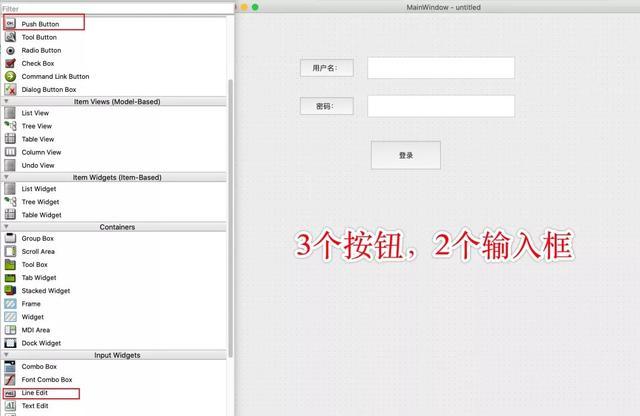 M04少兒編程網-Scratch_Python_教程_免費兒童編程學習平臺
M04少兒編程網-Scratch_Python_教程_免費兒童編程學習平臺
2、增加控件屬性M04少兒編程網-Scratch_Python_教程_免費兒童編程學習平臺
選中控件,鼠標右鍵為控件新增屬性,比如:控件內容、控件名稱(相當于id),對于一些復雜的屬性設置,需要在屬性區域單獨進行設置M04少兒編程網-Scratch_Python_教程_免費兒童編程學習平臺
編輯完 UI 界面之后,會在本地生成一個 *.ui 的文件M04少兒編程網-Scratch_Python_教程_免費兒童編程學習平臺
 M04少兒編程網-Scratch_Python_教程_免費兒童編程學習平臺
M04少兒編程網-Scratch_Python_教程_免費兒童編程學習平臺
3、將ui文件轉換成py文件M04少兒編程網-Scratch_Python_教程_免費兒童編程學習平臺
選擇 *.ui 文件,在 Pycharm 中使用 PyUIC 命令,將 ui 文件轉換為 py 文件M04少兒編程網-Scratch_Python_教程_免費兒童編程學習平臺
# ui文件轉為py文件 from PyQt5 import QtCore, QtGui, QtWidgets class Ui_MainWindow(object): def setupUi(self, MainWindow): MainWindow.setObjectName("MainWindow") MainWindow.resize(800, 790) self.centralwidget = QtWidgets.QWidget(MainWindow) self.centralwidget.setObjectName("centralwidget") self.pushButton = QtWidgets.QPushButton(self.centralwidget) self.pushButton.setGeometry(QtCore.QRect(130, 80, 111, 41)) self.pushButton.setObjectName("pushButton") self.username = QtWidgets.QLineEdit(self.centralwidget) self.username.setGeometry(QtCore.QRect(260, 80, 271, 41)) self.username.setObjectName("username") self.pushButton_2 = QtWidgets.QPushButton(self.centralwidget) self.pushButton_2.setGeometry(QtCore.QRect(130, 150, 111, 41)) self.pushButton_2.setObjectName("pushButton_2") self.password = QtWidgets.QLineEdit(self.centralwidget) self.password.setGeometry(QtCore.QRect(260, 150, 271, 41)) self.password.setObjectName("password") self.login = QtWidgets.QPushButton(self.centralwidget) self.login.setGeometry(QtCore.QRect(260, 230, 141, 61)) self.login.setObjectName("login") MainWindow.setCentralWidget(self.centralwidget) self.statusbar = QtWidgets.QStatusBar(MainWindow) self.statusbar.setObjectName("statusbar") MainWindow.setStatusBar(self.statusbar) self.retranslateUi(MainWindow) QtCore.QMetaObject.connectSlotsByName(MainWindow) def retranslateUi(self, MainWindow): _translate = QtCore.QCoreApplication.translate MainWindow.setWindowTitle(_translate("MainWindow", "MainWindow")) self.pushButton.setText(_translate("MainWindow", "用戶名:")) self.pushButton_2.setText(_translate("MainWindow", "密碼:")) self.login.setText(_translate("MainWindow", "登錄"))4、為按鈕添加點擊事件M04少兒編程網-Scratch_Python_教程_免費兒童編程學習平臺
使用 控件名.信號.connect(槽函數) 的形式,為控件添加一個點擊事件的監聽M04少兒編程網-Scratch_Python_教程_免費兒童編程學習平臺
class Ui_MainWindow(object): def setupUi(self, MainWindow): # 為登錄按鈕指定事件 # clicked:信號,login_met:槽函數 self.login.clicked.connect(self.login_met) self.retranslateUi(MainWindow) QtCore.QMetaObject.connectSlotsByName(MainWindow) def login_met(self): """ 登錄事件(槽函數) :return: """ # 用戶名輸入框的內容 username = self.login.text() # 密碼輸入框的內容 password = self.password.text() print("輸入的用戶名是:", username, "密碼是:", password)5、展示界面M04少兒編程網-Scratch_Python_教程_免費兒童編程學習平臺
**后,新建一個 py 文件,實例化一個 QApplication 對象,將上面創建的 MainWindow 展示出來即可。M04少兒編程網-Scratch_Python_教程_免費兒童編程學習平臺
import sys from PyQt5.QtWidgets import QApplication, QMainWindow # 界面文件 from temp import * class CustomUI(QMainWindow, Ui_MainWindow): def __init__(self, parent=None): super(CustomUI, self).__init__(parent) self.setupUi(self) if __name__ == '__main__': app = QApplication(sys.argv) cutomUI = CustomUI() cutomUI.show() sys.exit(app.exec_())需要注意的是,這部分內容僅僅是調用顯示 GUI 界面的邏輯,實際項目開發過程中很少變動。M04少兒編程網-Scratch_Python_教程_免費兒童編程學習平臺
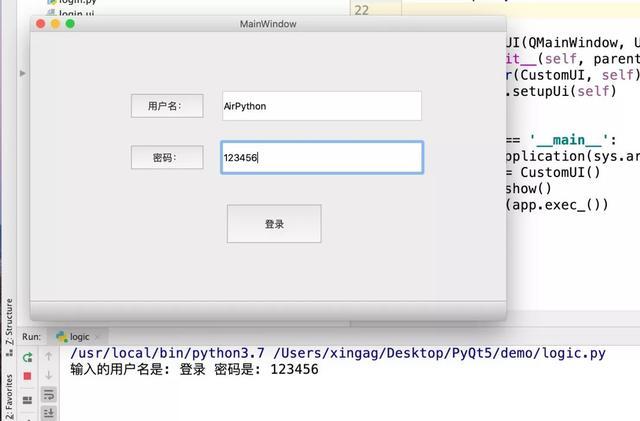 M04少兒編程網-Scratch_Python_教程_免費兒童編程學習平臺
M04少兒編程網-Scratch_Python_教程_免費兒童編程學習平臺
更多python進階知識,請觀看Python進階視頻教程!!M04少兒編程網-Scratch_Python_教程_免費兒童編程學習平臺

- 上一篇

window怎么查看mongodb數據?
簡介Windows中查看mongodb數據的方法:1、在cmd下切換到mongodb的bin目錄下。2、然后輸入mongo,就可以查看當前mongo的版本號。3、執行完第二步后,就會出現>,然后登錄數據庫。4、然后使用下面的命令可以操作數據庫。showdbs可以查看所有的數據庫db可以查看當前的數
- 下一篇

如何使用python來模擬鼠標點擊?
簡介python中可以使用pymouse庫實現模擬鼠標點擊。鼠標點擊:m.click(x,y,button,n) --點擊,參數:x,y:坐標。button:-1表示左鍵,-2表示右鍵n:默認1次,2雙擊m.move(x,y)--鼠標移動m.screen_size()--獲取屏幕尺寸示例:im